- Casa
- >
- Blog
Guia Completo para Remover o SpyHunter a partir do Windows
- Stella Hansen
- Fev 03,2021
- Desinstalar o Software de Segurança
O SpyHunter guia de desinstalação é negócio para todos, independentemente de suas habilidades e competências. O tutorial ‘Como remover SpyHunter’ permitirá que novatos e usuários de computador experientes ampliem seus conhecimentos sobre a remoção de um programa do Windows.

Visão Geral do SpyHunter
o SpyHunter é um programa de segurança especialmente projetado para proteger todos os computadores baseados no Windows contra ataques de malware e outras ameaças de segurança em potencial. O programa anti-spyware é capaz de remover vírus Trojan, worms de computador, rootkits e outras ameaças de segurança desconhecidas. Até agora, SpyHunter 5 foi lançado, e uma versão gratuita para pessoas que escaneiam seus computadores e removem Malware encontrado.
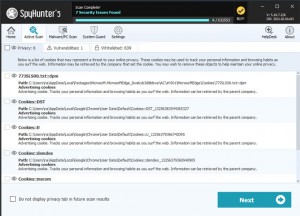
Guia Completo Para remover o SpyHunter do seu computador
o guia completo é um tutorial especialmente criado para usuários de computadores Windows que estão dispostos a fazer treinamento básico na remoção do SpyHunter. O guia discute os dois métodos usados comuns que você pode enfrentar para uma desinstalação do programa e também desdobra algumas dicas técnicas desconhecidas e truques sobre como se livrar das sobras associadas ao programa que você desinstalou do Sistema Operacional Windows.
após a conclusão, o programa SpyHunter não só será removido do Windows, mas também seus componentes relacionados serão limpos completamente.
Método 1: desinstale o SpyHunter manualmente
Obtenha como remover o SpyHunter através do guia manual passo a passo.
1. Complete sair SpyHunter do Gerenciador de Tarefas.
você precisa fechar o SpyHunter e todas as suas atividades e componentes associados. Pare SpyHunter correndo em segundo plano. Abra o Gerenciador de Tarefas > selecione SpyHunter > clique em Fechar tarefa / processo.
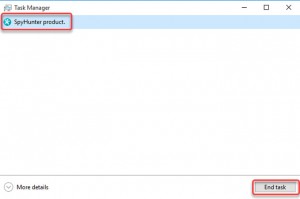
Para abrir o Gerenciador de Tarefas, escolha um método fácil que é direito específico para sua versão do Windows:
- Pressione Ctrl + Alt + Delete e clique em Gerenciador de Tarefas opção.
- Pressione Ctrl + Shift + Esc.
- clique no Menu Iniciar, selecione Executar e digite taskmgr.
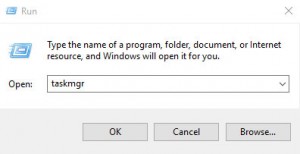
- botão Direito do mouse a barra de Tarefas e selecione o Gerenciador de Tarefas opção
- clique com o botão Direito no menu Iniciar e selecione Gerenciador de Tarefas (para a direita para Windows 8/10)
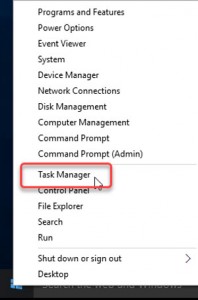
2. Abra Programas & recursos ou aplicativos & recursos em seu Windows.
escolha um método que você está acostumado a usar:
- Clique no menu Iniciar > clique em Painel de Controlo > localizar em Programas > clique em Desinstalar um programa
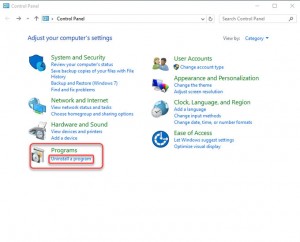
- Clique no menu Iniciar > clique em Painel de Controlo > para definir o ecrã para ícones Grandes > clique em Programas e Recursos
![]()
- Pressione o ícone do Windows + X teclas > selecione Aplicativos e Recursos ou Programas e Recursos
- botão Direito do mouse o menu Iniciar > selecione Aplicativos e Recursos/ Programas e Recursos
- Pressione Windows+R para exibição executar, entrada appwiz.cpl e toque em OK
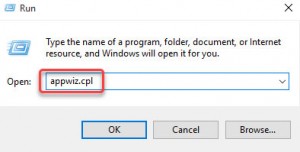
3. Desinstalar SpyHunter.
- quando você entrar na janela Desinstalar um programa, Procure e destaque o programa SpyHunter > clique na opção Desinstalar / Remover.
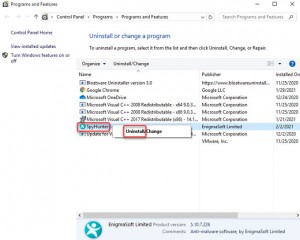
- clique em Sim para ter certeza de que deseja continuar a remoção do programa SpyHunter. Siga o Assistente de instalação pop-up para remover o programa SpyHunter do seu computador. Uma vez feito isso, saia da janela do Assistente de desinstalação.
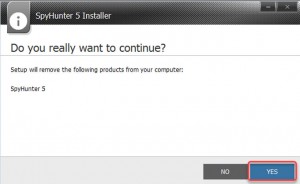
4. Exclua os arquivos restantes do SpyHunter.
- limpe as sobras do SpyHunter dos discos locais.Verifique os arquivos de Programas e as pastas AppData. Pressione a tecla do logotipo do Windows + S para abrir a caixa de pesquisa.

- Digite %programfiles% na caixa de Pesquisa> clique em pasta %programfiles% para abrir a pasta Arquivos de Programas.
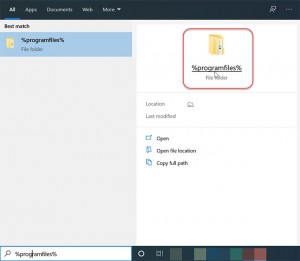
- na janela Arquivos de programa, descubra todas as pastas que contêm o nome do SpyHunter. Exclua essas pastas.
- digite % appdata % na caixa de pesquisa. Você abrirá a pasta Appdata. Exclua todas as pastas que contenham o nome do SpyHunter.
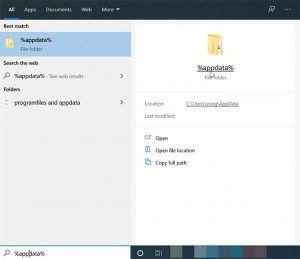
5. Exclua as entradas restantes do SpyHunter.
abra o Editor do Registro, consulte os métodos para abrir o Editor do registro em seu computador.
- na caixa de pesquisa na barra de tarefas, digite ‘regedit’ > selecione o resultado superior do editor de registro.
- pressione o ícone do Windows + tecla R > digite ‘regedit’ na caixa Abrir: > pressione a tecla Enter.
- Pressione e segure ou clique com o botão direito do mouse no botão Iniciar > selecione Executar > digite “regedit” na caixa Abrir: > selecione OK.
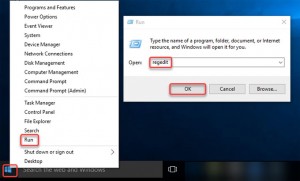
quando o Editor do registro for aberto, insira as chaves abaixo para abrir as subpastas e exclua todas as entradas do registro do SpyHunter.

HKEY_CURRENT_USER \ Software
HKEY_LOCAL_MACHINE \ SOFTWARE
HKEY_USERS\.Padrão \ Software
6. Reinicie o computador.
Método 2: Remova o SpyHunter automaticamente
Obtenha como remover o SpyHunter através de uma ferramenta de desinstalação técnica e automática do Bloatware Uninstaller.
1. Inicie o Bloatware Uninstaller > clique no programa SpyHunter > clique em Executar Análise.
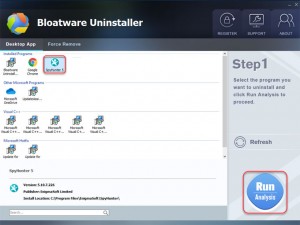
2. Clique em Desinstalar completa > clique em Sim para ter certeza de que deseja SpyHunter a partir do seu PC.
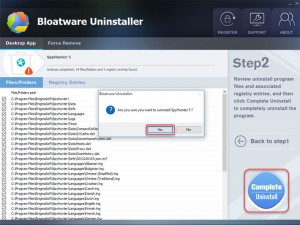
3. Clique em Sim para continuar. A configuração removerá o SpyHunter do seu computador. Clique em prosseguir com a desinstalação.
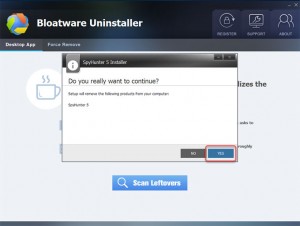
4. Você receberá um prompt que você deve reiniciar o computador. Não clique em Reiniciar Agora, clique no ícone X no canto superior direito da tela. Você pode optar por Reiniciar mais tarde. E, em seguida, clique em Digitalizar sobras.
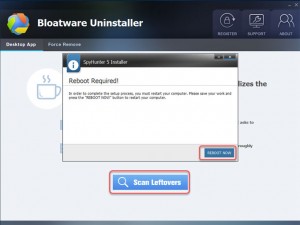
5. Clique em Excluir sobras > clique em Sim para confirmar que você está disposto a excluir todas as sobras relacionadas com o programa SpyHunter.
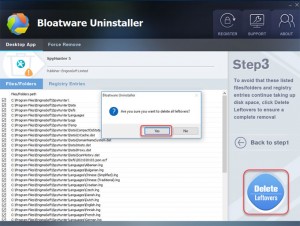
6. Clique em OK e saia da ferramenta Bloatware Uninstaller. Reinicie o seu computador agora.
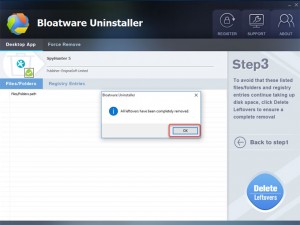
consulte um guia de vídeo simples:
aviso: embora este guia abrangente de desinstalação do SpyHunter inclua instruções passo a passo para você, ele é escrito para ajudá-lo a entender como funciona uma desinstalação do programa. Se você não está confiante em descobrir o problema por suas próprias mãos, sugerimos que você use uma ferramenta de remoção técnica como Bloatware Uninstaller. Você pode clicar no botão de download abaixo para obtê-lo com facilidade. E a ferramenta irá ajudá-lo a remover SpyHunter em segundos.
